通信速度が遅い時の10の対処法!
考えられる原因と速度の測定方法も紹介
公開日:2024年2月29日

インターネットの通信速度が遅く、原因や対処法を探している方もいるかもしれません。今まで普通に使えていたのに、急に速度が低下するとストレスを感じることも多いはずです。
通信速度が遅い時は、よくある原因を理解し、いくつかの対処法を実践すると早く原因を解決できる可能性があります。ぜひ基本的な対処法をチェックしていきましょう。
この記事では、通信速度が遅い時に考えられる原因と10の対処法を紹介します。速度の測定方法や快適に使うための目安も紹介しているので、ぜひ合わせて確認してみてください。
J:COM NETご利用中の方
お困りごと解決・よくあるご質問はこちら
通信速度が遅い時に考えられる原因
通信速度が遅い時に考えられる原因としては、主に以下が挙げられます。
- 端末側の問題(キャッシュが溜まっている、スペック不足など)
- ルーターの一時的な不具合
- ルーターの設置場所の問題
- 電子レンジなどとの電波干渉
- Wi-Fiが十分に届いていない
- Wi-Fiへの接続台数が多い
- インターネット回線が混雑している
- インターネット回線の通信障害
- インターネット回線自体が遅い
端末やルーターのスペック不足や不具合、自宅のWi-Fi環境の問題、インターネット回線の混雑や通信障害など、さまざまな原因が考えられます。原因が特定しきれない場合は、基本的な対処法をひとつずつあたっていきましょう。
通信速度を測定する方法
通信速度が本当に遅いのか、数値で確認しておきたいという場合は、各種のスピードテストサイトで測定が可能です。
例えば、USENのスピードテストでは「測定開始ボタン」を押すと、測定完了後にスピードテストの結果が表示されます。ダウンロード・アップロードの速度のほか、インターネットの応答速度を示すPing値や、Ping値の揺らぎを示すJitter値が確認できます。
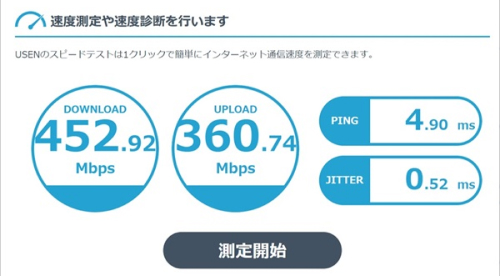
また、FAST.comではサイトにアクセスすると、自動的に測定が開始されます。ダウンロードの通信速度が確認できます。「詳細を表示」を選択すると、通信の遅延時間を表すレイテンシやアップロードの速度も確認が可能です。

快適にインターネットを使うための通信速度の目安
YouTube、Zoom会議、オンラインゲームで、快適にインターネットを利用するために必要な通信速度の目安は、次のとおりです。
| 用途 | 通信速度の目安 |
|---|---|
| YouTubeでの動画視聴 |
4K UHD:20 Mbps HD 1080p:5 Mbps SD 480p:1.1 Mbps |
| Zoom会議 |
1 対 1 のビデオ通話(1080p HD):3.0 Mbps グループビデオ通話(1080p HD):3.0 Mbps |
| オンラインゲーム | 30Mbps~100Mbps |
5Mbps程度あると、HD 1080pほどの画質での動画視聴、オンライン会議などで十分快適に通信ができます。また、100Mbps程度の通信速度があると、4Kなどの高画質での動画視聴、オンラインゲームなども快適に楽しめます。
スピードテストで通信速度を測定した際には、上記の目安などとも照らし合わせながら、通信環境をチェックしていきましょう。
通信速度が遅い時に試したい10の対処方法

通信速度が遅い時に試したい対処法としては、以下が挙げられます。それぞれの対処法について、以下で詳しく見ていきましょう。
- 端末側の問題を見直す
- ルーターを再起動する
- Wi-Fiに接続する台数を減らす
- ルーターの設置環境を見直す
- インターネットに接続する時間帯をずらす
- 接続するネットワークを変更する
- ファームウェアのアップデートを試す
- 通信障害の情報を確認する
- ルーターを買い替える
- インターネット回線を乗り換える
端末側の問題を見直す
パソコンやスマホ側に問題があり、通信速度が遅くなっている可能性があります。
ブラウザが重い時は、キャッシュの削除を試してみましょう。
iPhoneのSafariのキャッシュは「設定」>「Safari」>「履歴と Web サイトデータを消去」から削除が可能です。AndroidのChromeのキャッシュは画面右上のその他アイコン(︙)から「履歴」>「閲覧データを削除」と進むと削除できます。
パソコンのChromeブラウザのキャッシュについては、画面右上のその他アイコン(︙)から「その他のツール」>「閲覧履歴を消去」と進むと削除できます。
また、何年もパソコンやスマホを買い替えていない場合は、端末のスペック不足も疑われます。アプリの立ち上がりが遅い、全体的に動作が遅いなどの場合には、端末の買い替えも検討しましょう。
ルーターを再起動する
ルーターの一時的な不具合は、再起動で状態をリセットすることで解消できる可能性があります。
多くのルーターでは、電源アダプターを抜いて挿し直すことで再起動が可能です。ルーターによっては、設定ツールを利用してパソコンなどから再起動することもできます。
なお、本体に熱が溜まっている場合は、電源を切って十分に時間をおいて放熱した後に、再度起動させるようにしましょう。
Wi-Fiに接続する台数を減らす
ルーターへの接続台数が多く、速度が遅くなっている場合は、不要な接続を解除しましょう。
ルーターには製品ごとに接続できる台数の上限が決まっていて、上限を超えて接続すると通信が遅くなったり、接続が不安定になったりすることがあります。
まずは、使用しているルーターの接続台数の上限を確認してみましょう。取扱説明書やメーカー公式サイトに記載の製品仕様から、接続台数の上限が確認できます。
上限を超えている場合には、不要な接続を解除して、接続台数を減らしてみてください。なお、常に接続台数が上限を超えてしまう状況であれば、より多くの接続台数に対応するルーターへの買い替えも検討しましょう。
ルーターの設置環境を見直す
ルーターの設置場所が悪く、通信速度が遅い可能性がある時は、設置場所を見直してみましょう。
ルーターの周りに障害物があると、電波が届きにくくなります。棚の中、テレビの裏、部屋の四隅など電波が遮られてしまうような場所は、設置場所として適していません。
また、Wi-Fiルーターは、1~2mほど高さを付けて設置すると、広い範囲に電波が届きやすくなります。家じゅうに電波を届かせるなら、家の中心付近に設置することも意識してみてください。
なお、ルーターに近づいて速度が改善する場合は、使用場所までWi-Fiが十分に届いていなかったと考えられます。家じゅうに電波が届くように通信環境を改善するなら、Wi-Fi中継器やメッシュWi-Fiの導入が方法のひとつです。
Wi-Fi中継器は、Wi-Fiの電波を中継し、Wi-Fiが届くエリアを拡大してくれる機器です。メッシュWi-Fiは、家じゅうの広い範囲で電波がつながるように、親機のルーターと子機で網目状のネットワークをつくるWi-Fiの技術です。
メッシュWi-Fiについて詳しくは、以下の記事で解説しています。
インターネットに接続する時間帯をずらす
夕方や夜などインターネットを利用する人が多い時間帯では、回線混雑のために速度が遅くなるケースが多くなります。
回線が混雑しているために通信速度が低下している可能性がある時は、インターネットに接続する時間帯をずらすのが対処法のひとつです。
特定の時間帯になると毎日のように通信速度が遅くなってしまう場合には、インターネット回線の乗り換えも含めて検討が必要となります。
接続するWi-Fiの周波数を変更する
接続するWi-Fiの周波数を変更することで、通信速度が改善することもあります。
Wi-Fiの周波数帯には、2.4GHz帯と5GHz帯の主に2種類があります。2.4GHz帯は、障害物に強く、遠くまで電波が届くことが特徴です。一方、5GHz帯は電波干渉に強く、より高速で通信できます。
障害物や距離の問題で速度が遅い場合は2.4GHz帯に変更することで改善できる可能性があります。また、2.4GHz帯に接続中であれば、より高速で通信できる5GHz帯への変更を試してみてください。電子レンジなどとの電波干渉も5GHz帯への変更で回避できます。
周波数の変更は、接続するWi-Fiネットワークの変更によって行います。各周波数のネットワーク名(SSID)やパスワードは、本体のシールなどから確認が可能です。
ファームウェアのアップデートを試す
ファームウェアは、ルーター本体を制御するためのソフトウェアのことです。機能の追加や不具合改善のためにメーカーからアップデートが配信されることがあります。
ファームウェアのアップデートを実施することで、ルーター本体の不具合が解消され、通信速度が改善することがあります。
ファームウェアは、パソコンやスマホなどからアップデートが可能です。メーカーの公式サイトで手持ちの製品のアップデート方法を確認し、更新できる最新バージョンがあればアップデートを実施しましょう。
通信障害の情報を確認する
通信障害のために、通信速度が遅くなっている可能性も考えられます。
インターネット回線の通信障害の情報は、契約先サービスの公式サイトで確認が可能です。通信障害が発生している時は、サービス側で障害が解消されるのを待つほかありません。
ルーターを買い替える
ルーターを何年も買い替えていない場合は、ルーターのスペック不足で通信速度が遅くなっている可能性があります。
ルーターの通信規格は、2~6年おきに新しいものが登場しています。手持ちのルーターの対応規格が最新と比較して古くなるにつれて、通信が遅く感じることは増えてくるはずです。通信速度を重視する場合は、Wi-Fi6に対応するルーターなどに買い替えをしましょう。
また、買い替えの際には、端末へ電波を集中的に送信する「ビームフォーミング」や複数の端末とも時間差なく通信できる「MU-MIMO」など、通信速度に関わる機能が備わっているかも合わせてチェックしてみてください。
インターネット回線を乗り換える
契約しているインターネット回線の通信速度が常に遅い場合には、インターネット回線の乗り換えを検討しましょう。
例えば、無線の電波を受信して通信するホームルーターから、有線の光ファイバーを引き込む光回線に乗り換えをすると、通信環境が改善できる可能性があります。
また、光回線同士の乗り換えでも、より高速な最大速度に対応する光回線に乗り換えることで、速度が改善できるケースもあります。
高速のインターネット回線に乗り換えるなら
「J:COM 光」がおすすめ
高速のインターネット回線に乗り換えるなら、「J:COM 光」がおすすめです。
J:COM 光では、「光1Gコース」のほか、提供エリア内では、最大10Gbpsの「光10Gコース」などのより高速なプランが選べます。
また、特典として戸建住宅で6カ月間、集合住宅で3カ月の割引やキャッシュバックもあり、お得に光回線の利用をはじめられます。
| コース | 1G | 10G |
|---|---|---|
| 月額利用料金(2年契約) | 月額5,610円(税込) | 月額6,160円(税込) |
| 割引適用(6カ月)※1 | 月額3,333円(税込) | |
| キャッシュバックによる実質月額(6カ月)※2 | 0円 | |
- 東日本・戸建住宅の場合の月額料金です。
- WEB限定スタート割により各コース月額利用料金(2年契約)から、1Gコース:6カ月連続2,277円(税込)、10Gコース:6カ月連続2,827円(税込)を割引。
- 加入特典のキャッシュバック20,000円分を1カ月3,333円(税込)の割引として換算した月額料金です。
キャッシュバックには適用条件がございます。詳しくはこちら
なお、J:COM 光では、Wi-Fi 7対応★の次世代 AI Wi-Fiが利用できます。最適な周波数に自動接続ができるほか、過去の利用状況をAIが分析してくれるので使えば使うほど快適になります。
また、Wi-Fi 7対応★の次世代 AI Wi-Fiでは、1台あたり550円(税込)※3で、「メッシュWi-Fi」の追加が可能です。Wi-Fiが届くエリアを拡大でき、家じゅう快適なWi-Fi環境づくりに役立ちます。
高速のインターネット回線への乗り換えを考えている方は、J:COM NETの高速インターネットをぜひご検討ください。
★コース・エリアにより未提供の場合あり。Wi-Fi 7の機能を利用するには、対応端末が必要。
- ご契約状況によって、月額利用料金が異なる可能性があります。
まとめ
通信速度が遅い原因は、端末やルーターの不具合やスペック不足、通信環境の問題、回線の混雑や通信障害など、さまざまな原因が考えられます。通信速度は、各種のスピードテストで測定できるので、まずは確認してみましょう。
原因がわからない場合は、対処法にひとつずつあたってみることが解決の糸口です。ぜひ対処法を実践して、通信速度が遅い原因を解消していきましょう。
「Wi-Fi」は、Wi-Fi Allianceの登録商標です。
関連コラム
インターネット料金相場は?
仕組みや安くする方法・注意点を解説
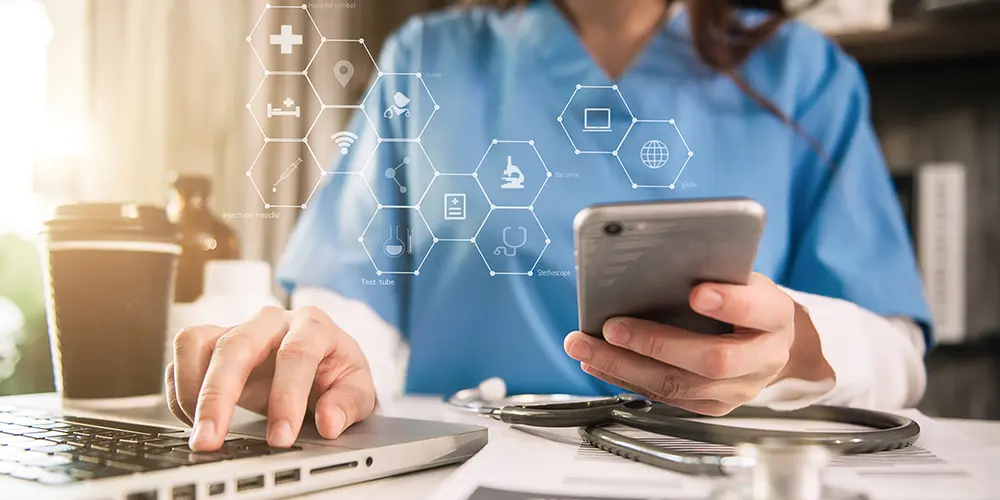
10ギガ光回線は必要?
メリット・デメリットと必要な人を解説
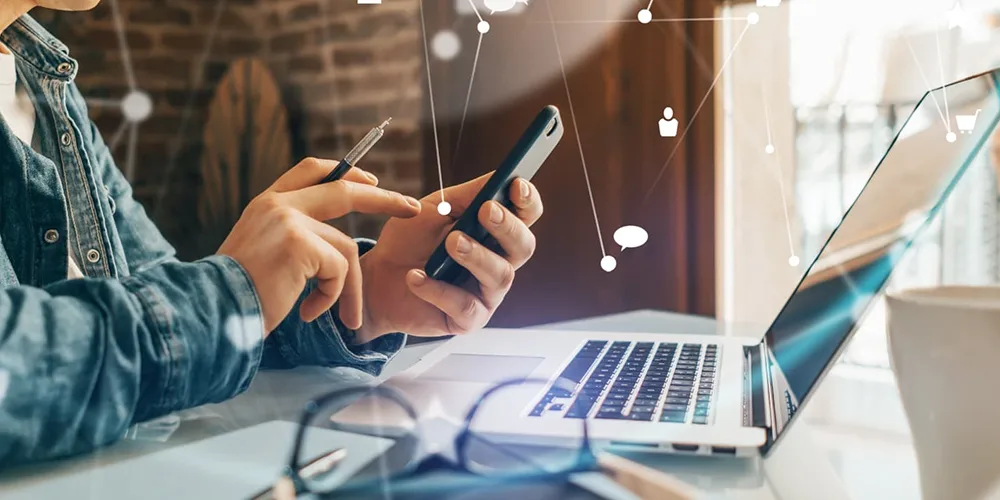
戸建て光回線が繋がらない3つの原因と原因別に6つの対処法を解説!
インターネット接続不良を解決

戸建て光回線の乗り換え方法を解説!
手順やタイミングから費用まで

UPnPとは?
Universal Plug and Play機能の正体と無効にする理由

公開日:2025年9月30日
UPnP(Universal Plug and Play)は、PCやゲーム機、スマート家電などをネットワークに接続する際、設定を自動で行ってくれる便利な機能です。…
続きを読む【2025年最新】
Wi-Fi(WiFi)ルーター選び方ガイド

M.2 SSDとは?
特徴と選び方・取り付け方まですべて解説

Wi-Fi 6(WiFi6)とは何?
5GやWi-Fi 5(WiFi5)との速度・性能の違いを徹底解説

Mbpsとは何?
快適な速度の目安とGbpsとの比較、遅い時の改善策を解説!

インターネットが繋がらない時の
原因と対処法を解説!

Wi-Fi(WiFi)の利用にはインターネット回線の契約が必要?種類や選び方を紹介

引っ越し先のWi-Fi(WiFi)準備はどうする?使用の流れや気をつけることを解説

Wi-Fi 7(WiFi7)とは?
Wi-Fi 6(WiFi6)との違いや速度・特徴・対応機器を徹底解説
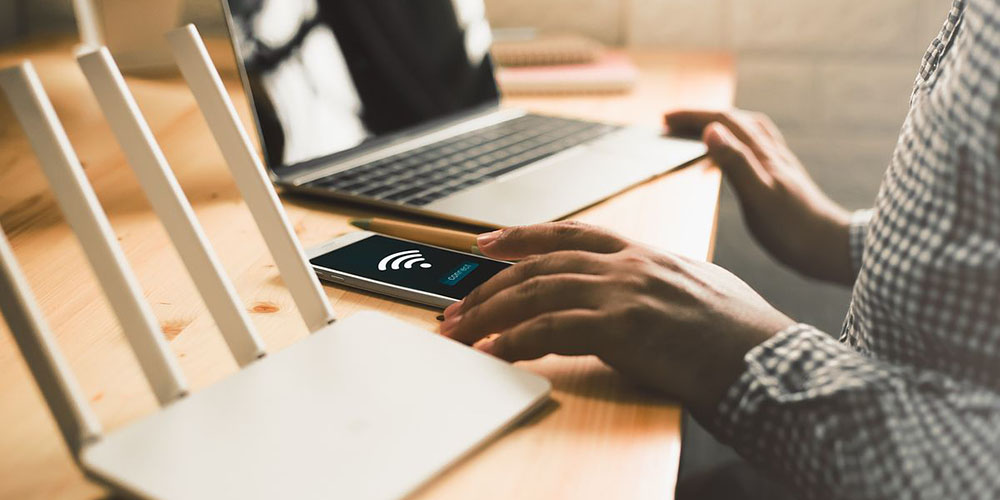
公開日:2025年2月26日
更新日:2025年6月30日
2023年末にWi-Fi 7の解禁が報じられた後、各社から続々とWi-Fi 7に対応したルーターの新製品が発表されており、従来の無線通信技術より通信効率や…
続きを読む光回線の電話サービスとは?
ひかり電話との違いや利用するメリットも解説

Wi-Fi(WiFi)ルーターの寿命とは?
買い替えのタイミングや選ぶポイントを解説

光回線の4種類の特徴とは?
メリットやデメリットなど違いをわかりやすく解説

光回線がつながらない時の対処法は?
焦らず試したい対処法を原因別に解説!
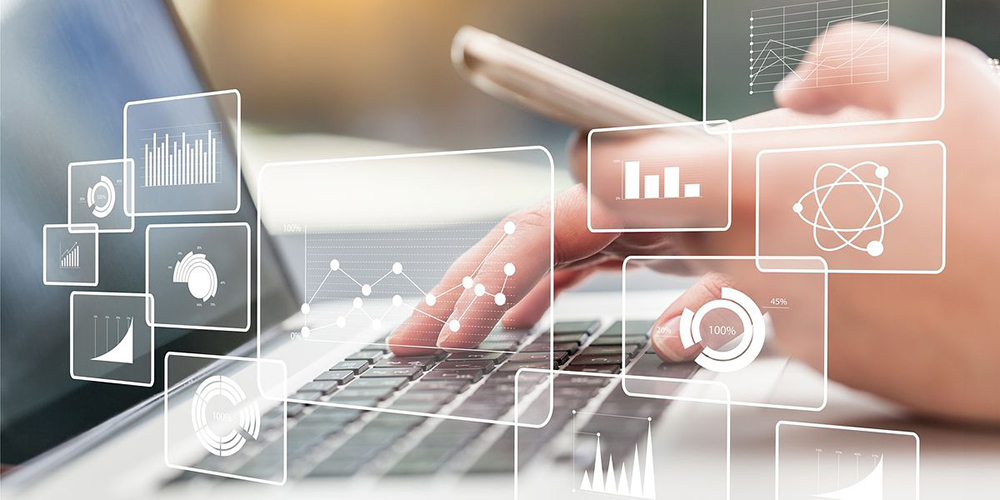
ゲームは光回線でもっと快適に!
必要な速度の目安や通信環境作りのポイントを紹介

光回線のルーターを接続して配線する方法は?スマホやパソコンの接続設定も紹介
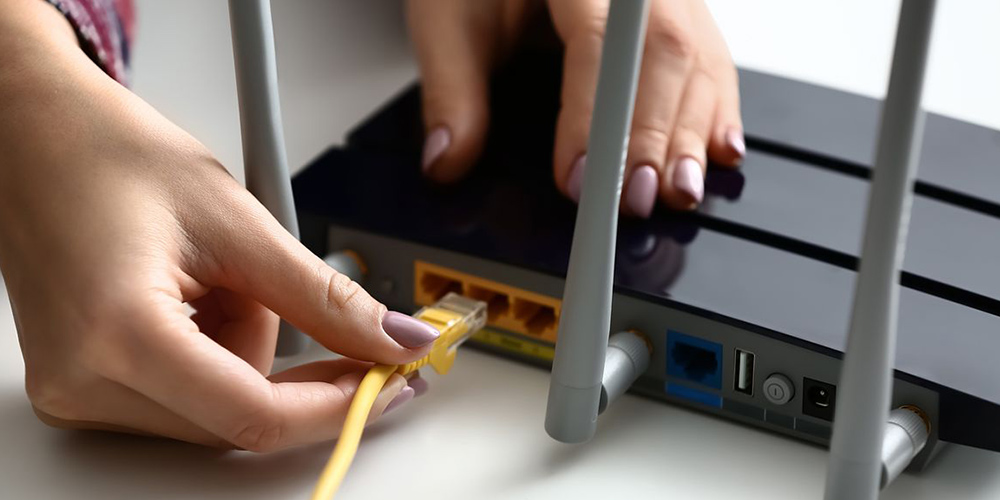
J:COM NETの評判は?
通信速度や料金、割引、オプションについての利用者の声を紹介!

ONU(光回線終端装置)とは?
モデム、ルーター、ホームゲートウェイとの違いを解説

テレビをインターネットに接続すると何ができる?設定できない時の対処法を紹介
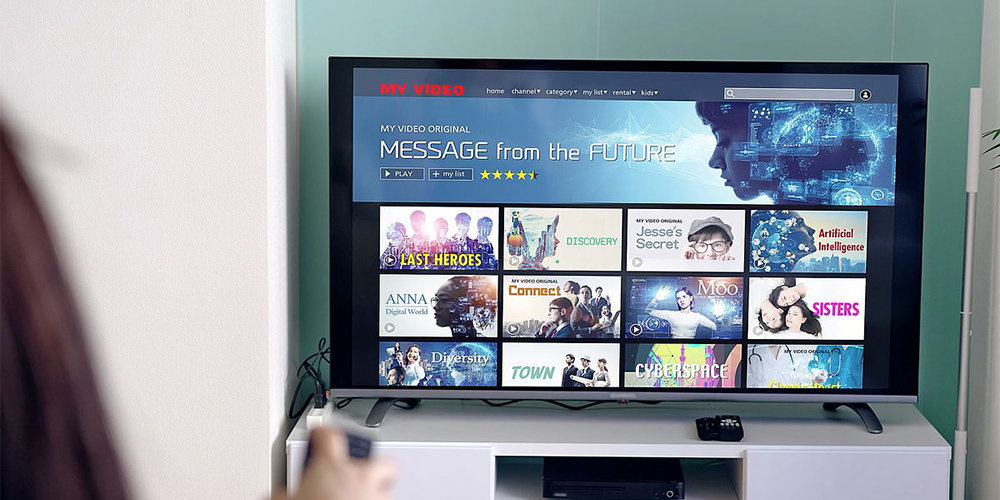
Wi-Fi(WiFi)の通信速度を上げる8つの方法!ルーターの設置場所から設定まで徹底解説

パソコンがWi-Fi(WiFi)につながらない原因と簡単に試せる対処法6選

大阪でおすすめの光回線は?
ネット回線を選ぶ時のポイントや申し込み方法、注意点も解説

戸建てで光回線を利用するメリット・デメリット、選び方を徹底解説

公開日:2024年2月29日
更新日:2025年6月30日
戸建てタイプの光回線とは、戸建て住宅にお住まいの方向けの料金プランです。戸建てに住む方が光回線を導入する時、「光回線にはどのようなメリット…
続きを読む光回線の乗り換え方法を紹介!
その手順や開通までの期間、注意点をわかりやすく解説

通信速度の目安とは?
基礎知識や測定方法、ゲームに影響するping値も紹介!

光回線の速度はどれぐらい?
平均的な速度や今すぐできる測定方法を紹介

一人暮らしのWi-Fi(WiFi)の選び方とは?種類や事前に知っておきたいポイントも紹介

引越し時のインターネットの準備はどうしたら良い?ポイントや手続きを解説

光回線の配線に必要な光コンセントとは?
種類や設置場所についても解説

Wi-Fi(WiFi)のパスワードを確認するための4つの方法!わからない時の対応方法を解説

Wi-Fi(WiFi) aとgの違いと特徴は?
使い分けシーン完全解説

公開日:2023年10月31日
更新日:2025年6月30日
Wi-Fiの周波数の2.4GHzと5GHzはそれぞれに特徴があり、強みと弱点が異なります。2.4GHzは障害物に強く、遠くまで届きます。5GHzは電波干渉が起…
続きを読む引越しの時に光回線の手続きは何をすれば良い?継続、乗り換えの手順と注意点を解説

自分が契約しているプロバイダを確認する5つの方法!おすすめのネット回線も紹介

賃貸マンションで光回線を利用するには?
工事が不要になる設備状況についても解説

モデムの交換は無料でできる?
具体的なケースや交換の手順を解説!

プロバイダの乗り換えの手順を3ステップで解説!メリットや注意点もまとめて紹介

Wi-Fi(WiFi)マークの種類と意味は?
異常を知らせる表示が出た時の原因と対策を紹介

光回線工事の内容をわかりやすく解説!
費用や流れも

公開日:2024年6月28日
更新日:2025年6月30日
光回線を新たに開通する際には、自宅での工事が必要です。光回線の利用を始めるにあたって、工事の内容が気になっている方もいるかもしれません。…
続きを読むメッシュWi-Fi(WiFi)とは?
初心者向けに機能や仕組みをわかりやすく解説!

公開日:2024年5月31日
更新日:2025年6月30日
メッシュWi-Fiは、複数のアクセスポイントを設置して、網目状のネットワークで、家じゅうをカバーできる通信技術です。自宅のWi-Fi環境の改善を考えて…
続きを読むモデムとは?ルーターやONUとどう違う?
Wi-Fi(WiFi)を選ぶ時のポイントとともに解説

プロバイダとは?
初心者向けに役割や選び方をわかりやすく解説

公開日:2023年3月31日
更新日:2025年6月30日
インターネットをご自宅に導入するにあたり、「プロバイダ」という言葉を目にしたり、耳にしたりした方もいるのではないでしょうか。プロバイダは…
続きを読む光回線とは?
種類やメリット、別回線との違いや選び方を紹介!

公開日:2024年5月31日
更新日:2025年3月31日
インターネット回線を探している方のなかには「光回線が速い」と聞いて、光回線の契約を検討している方も多いのではないでしょうか。インターネット…
続きを読むインターネットの始め方と注意点を初心者向けにかんたん解説

Wi-Fi(WiFi)がつながらない時のまずチェックすべきことと対処方法を7つ紹介!

公開日:2023年1月30日
更新日:2025年3月31日
「今すぐインターネットが使いたいのに、Wi-Fiがつながらない!」と悩んでいる方もいるのでは。急にWi-Fiがつながらなくなると、ストレスを感じると…
続きを読むWi-Fi(WiFi)とは?
【初心者向け】使うメリットや注意点、規格の種類も解説

公開日:2024年7月31日
更新日:2025年3月31日
自宅にWi-Fi環境があれば、スマホやパソコン、ゲーム機などで気兼ねなくインターネットが使えるようになります。Wi-Fiとはそもそも何なのか、Wi-Fi…
続きを読むインターネットの回線速度の快適さの目安は?計測方法や遅い場合の解決法を紹介!
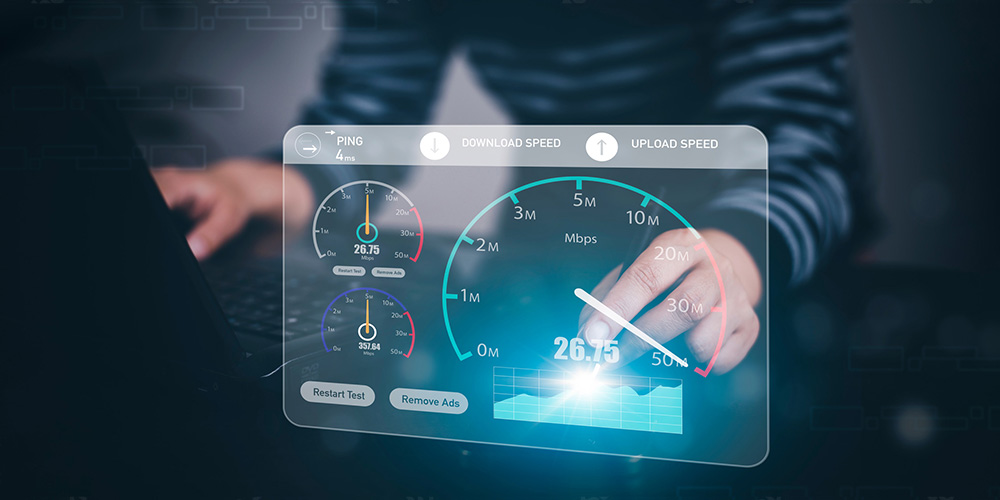
公開日:2024年8月30日
更新日:2025年3月31日
インターネットを利用していて「通信速度が遅い」「なかなか動画がはじまらない」などと困ったことがある方も多いのではないでしょうか。また、そ…
続きを読む- J:COM トップ
- サービス紹介
- 光回線ならJ:COM NET(インターネット回線)
- J:COM NETのお役立ちコラム
- 通信速度が遅い時の10の対処法!考えられる原因と速度の測定方法も紹介


